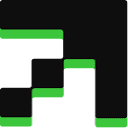是什么
Coggle是一款备受欢迎的在线思维导图制作工具,界面简约漂亮,轻量级。支持多人协作,提供丰富的模板资源可参考复用。采用直观控制映射流程和系统,拥有清爽风格,能抓住用户注意力。基础功能完备,无需安装,通过浏览器即可使用,还提供移动端(iOS& Android)和网页版,实现跨平台服务。
主要功能
1. 创建思维导图:通过简单的拖拽和连线操作,轻松构建知识结构。2. 实时协作:团队成员可在同一张图表上共同编辑。3. 丰富模板:提供多种模板资源,方便参考和复用。4. 格式导出:支持将思维导图导出为PDF、图像和文本文件等多种格式。5. 账号登录:使用google帐号或者microsoft帐号都可以登录。6. 可视化呈现:可将专案在空间上定位并格式化为大小和颜色,辅助记忆和回忆。
应用场景
1. 阅读时:整理书籍内容,梳理知识框架,加深理解。2. 演讲时:规划演讲思路和要点,使演讲更有条理。3. 上课学习时:记录课堂笔记,归纳知识点,辅助学习。4. 做计划时:制定计划,明确目标和步骤,提高规划性。5. 总结时:总结工作、学习成果,提炼关键信息。6. 头脑风暴:团队成员共同参与,激发创意和想法。7. 问题解决:分析问题原因和解决方案,理清思路。
适用人群
适用于任何人,包括学生、教育工作者、商业专业人士等。无论是在商业领域用于规划、决策,教育领域用于学习、教学,还是在个人生活中用于计划安排、信息整理等,重视视觉思维、需要组织信息的人群都能从中受益。
常见问题
Coggle 思维导图在使用过程中,用户常见的几个问题包括:1. **如何创建新思维导图?** 用户可以通过点击界面上的“新建”按钮,选择模板或从空白开始创建自己的思维导图,方便快速构建想法。2. **如何添加节点和链接?** 用户可以通过点击已有节点或使用快捷键(如“Tab”键)来添加子节点,同时还可以通过拖动来创建连接线,确保信息逻辑清晰。3. **如何分享思维导图?** Coggle 提供了分享功能,用户可以生成链接或邀请其他人协作编辑,增强团队的协作效率。4. **如何导出思维导图?** 用户可以将思维导图导出为 PDF、图片或文本格式,适合进行线下展示或保存备份。5. **如何处理图形格式和颜色?** Coggle 允许用户自定义节点的颜色和形状,帮助突出重点信息,提升思维导图的视觉效果。通过理解这些常见问题,用户可以更加高效地利用 Coggle 思维导图工具,从而提升其思维整理和创意发散的能力。
使用技巧
Coggle 是一个强大的在线思维导图工具,能够帮助用户轻松组织和可视化想法。以下是一些使用 Coggle 思维导图的实用技巧:1. **使用快捷键**:熟悉 Coggle 的快捷键可以大幅提高绘制思维导图的效率,例如使用 Tab 键可以快速添加子节点。2. **颜色编码**:利用不同的颜色区分不同主题或优先级,可以帮助视觉上更清晰地理解信息,提高记忆效果。3. **添加图像和链接**:在思维导图中适当使用图像或链接,可以丰富内容,帮助更好地表达复杂的概念或提供额外的信息。4. **实时协作**:Coggle 支持多人实时协作,因此可以邀请团队成员一起编辑思维导图,方便集思广益,从多个角度分析问题。5. **导出功能**:完成后,可以将思维导图导出为PDF或图像格式,更便于分享与呈现,尤其在会议或课堂上使用时尤为重要。6. **使用标签和备注**:在节点中添加标签和备注,可以提供额外信息或上下文,帮助理清思路,尤其在讨论复杂主题时。通过这些技巧,用户可以更加高效地使用 Coggle 思维导图,提升创作和思考的能力。
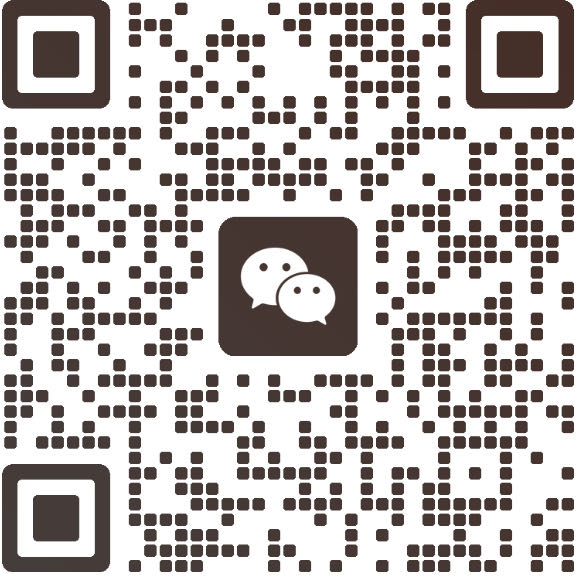

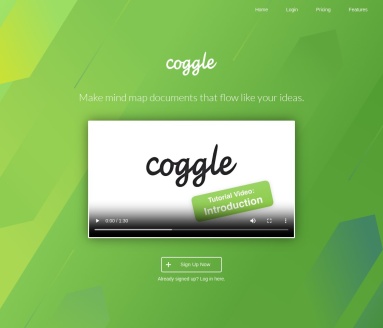
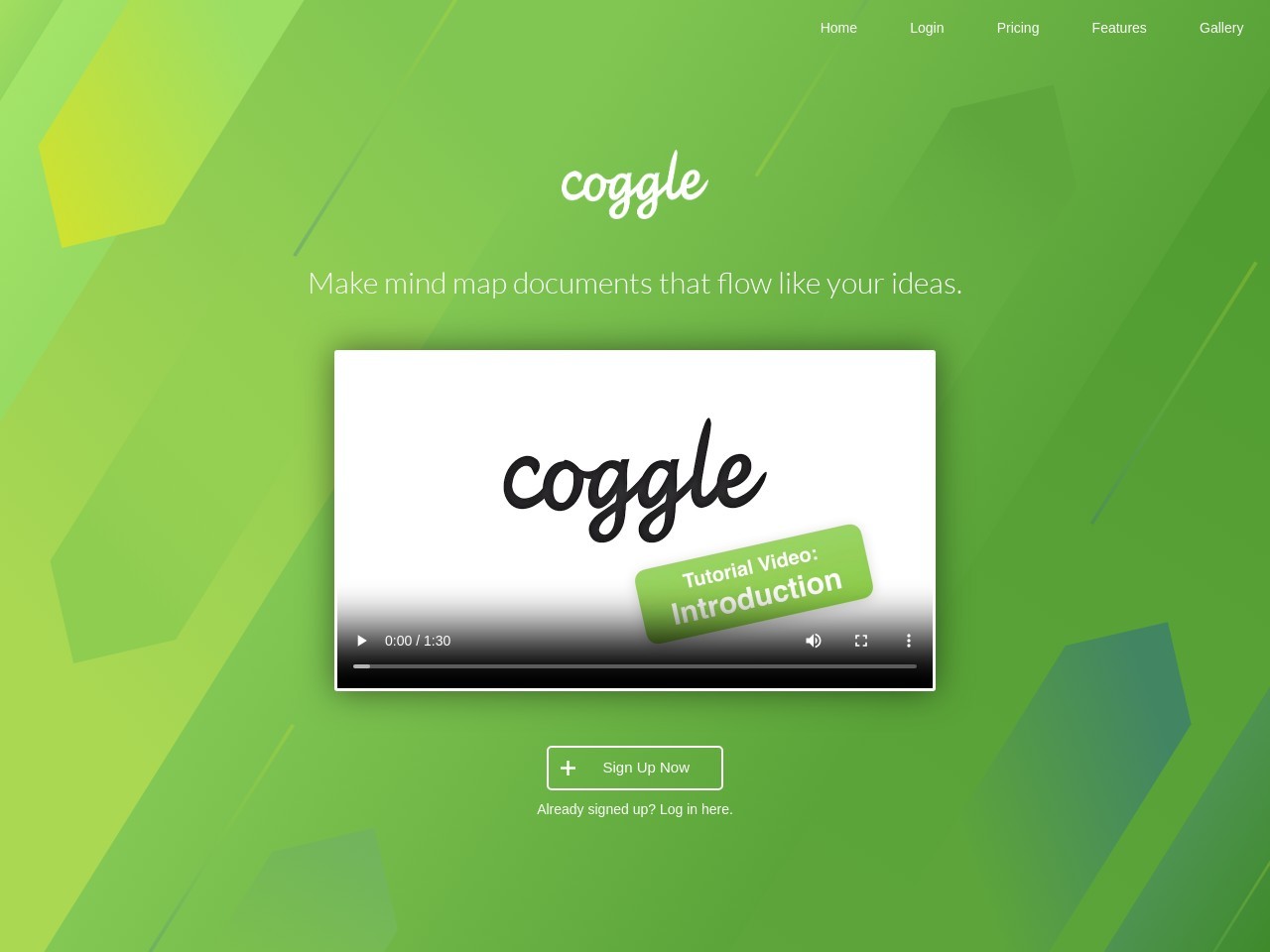
 同类工具
同类工具